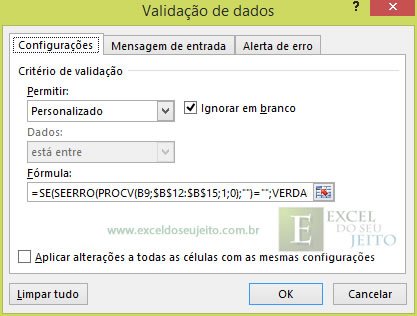Oi meus amigos leitores, tudo Excelente com vocês?
Estive distante aqui do blog por um tempo e senti muita falta de escrever para vocês. Adoro postar meus aprendizados sobre Excel mas os compromissos diários são tão urgentes e necessários que acabam por nos privar por algum tempo dos nossos atividades mais prazerosas. Mas, enfim, estou de volta!
Para iniciar com o pé direito, vou postar uma dica bem legal que até eu mesmo nunca havia precisado utilizar e graças a uma dúvida de um leitor, resolvi pensar numa solução para respondê-lo. Daí, resolvi compartilhar essa dica com todos vocês.
Vocês já devem ter visto que é possível validar e restringir a digitação de valores em uma célula, não é mesmo? Então. Podemos fazer isso para limitar um intervalo de datas possíveis para digitar numa célula, ou para definir o menor ou maior número permitido na célula, ou até mesmo uma lista de valores que podem ser aceitos naquela célula.
E agora eu te pergunto: como você faria para validar a célula de maneira inversa ao que vimos, ou seja, impedir a digitação dos valores que eu possuo numa lista?
Para fins de estudo, gostaria de sugerir o seguinte: Tente resolver esse caso antes de ler a solução que eu proponho neste artigo. Isso maximiza o aprendizado.
E aí, conseguiu? Agora veja a solução que preparei.
Entendendo melhor o caso
Geralmente quando falamos de validar a entrada dos valores de uma célula temos como princípio básico informar os itens que serão aceitos ao digitar, seja através de listas ou não. Quando são valores numéricos, de data/hora ou tamanho de texto contamos com a possibilidade de determinar um intervalo exclusivo ou inclusivo. Porém, quando se trata de uma listagem de palavras não conseguimos essa flexibilidade.
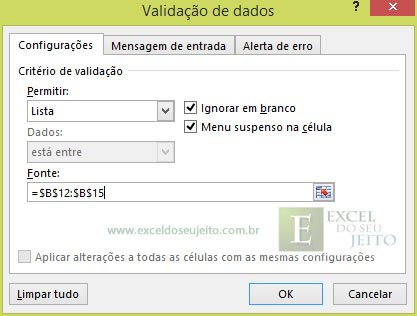
Solução
Como a ferramenta de validação de dados nos permite definir a fonte da dados através de uma fórmula, eu pensei em fazer uma fórmula que atenda a seguinte lógica:
Procurar o conteúdo digitado na célula na listagem de valores possíveis. Se for encontrado, retorno um valor de negação para a fórmula (FALSO) caso contrário, ou seja, caso não localize o termo digitado na minha lista de valores negados, o retorno é VERDADEIRO.
Com isso, eu resolvo o meu problema. O Excel verifica se o que digitei está na lista através de uma fórmula! Great!!!
Para isso vamos usar algumas funções para conseguir montar essa fórmula. Já falei sobre elas aqui no site e também no meu ebook.
Vamos usar a função SE para trazer a resposta booleana, ou seja, se nossa checagem produziu um valor satisfatório ou não. O PROCV será a chave da solução. É sua presença na fórmula que irá verificar se o texto digitado está presente na lista. E para finalizar e propiciar uma legibilidade final da fórmula vamos usar a função SEERRO porque o PROCV retorna erro quando não encontra o termo procurado, e como iremos condicionar no SE – o retorno vazio (não encontrou o valor) e diferente de vazio quando encontrar – faz-se necessário esta verificação.
Veja como ficará a fórmula:
=SE( SEERRO( PROCV( B9;$B$12:$B$15;1;0); “”)=””; VERDADEIRO; FALSO)
Só pra ficar claro: esses intervalos de células ( B9, B12:B15 ) estão presentes na fórmula de acordo com a planilha de exemplo que estou disponibilizando pra vocês lá no final do artigo.
B9 é a célula onde estamos incluindo a validação de dados.
B12:B15 é o intervalo de células que contém os valores que não poderão ser digitados na célula B9.
Como aplicar a solução
Agora que você entendeu o conceito da solução é só aplicar a validação na planilha.
Primeiramente, selecione a célula ou as células que pretende restringir a entrada de dados. Na aba Dados, clique em Validação de Dados.

Na tela para configurar a validação, selecione o item “Personalizado” do campo Permitir. E no campo Fórmula digite a fórmula que definimos anteriormente. Clique em Ok para finalizar e pronto.
Conclusão
Apesar do artigo ter ficado um pouco extenso, pois eu queria explicar direitinho para vocês, a execução é bem simples. Talvez se o tutorial fosse em vídeo ficasse mais resumido e melhor explicado. Mas, isso são planos que já estão anotados aqui e em breve sairão do papel!!! 😉
Até a próxima pessoal.